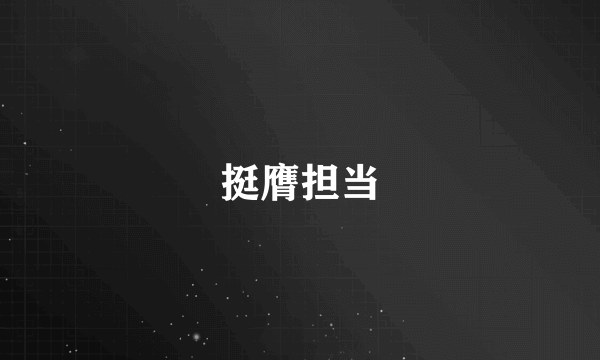PS教程剪切蒙版怎么用
的有关信息介绍如下:
这里要说明一下,其实这个蒙版不叫“剪切蒙版”,是“剪贴蒙版”。只是我们大部老师讲的时候为了顺口都说成了“剪切蒙版”,所以这里要请注意了。
打开软件,新建一个空白文件,大小自定,也可以打开一张素材图片。(我这里是打开的一张素材图片)
建新一个空白图层,自己给图层命名(以便区分)。
在图层上绘制自己需要的形状或者输入文字内容(只要不是空图层就行,什么颜色都可以)。
把第二张素材(需要显示在形状里面的素材图片)拉进来,放置“形状层”上方,命名为“显示层”。注意:两层的关系是、形状层在下面,显示层在上面,中间不能间隔空白图层或无关的图层。
在“显示层”上单击鼠标“右键”,选择“创建剪贴蒙版”即可完成。如下图
也可以在菜单栏选择“图层”—“创建剪贴蒙版”(快捷键:Ctrl+Alt+G)来完成操作。
下面是最终效果,我这里给“形状层”添加了“图层样式”描边效果。